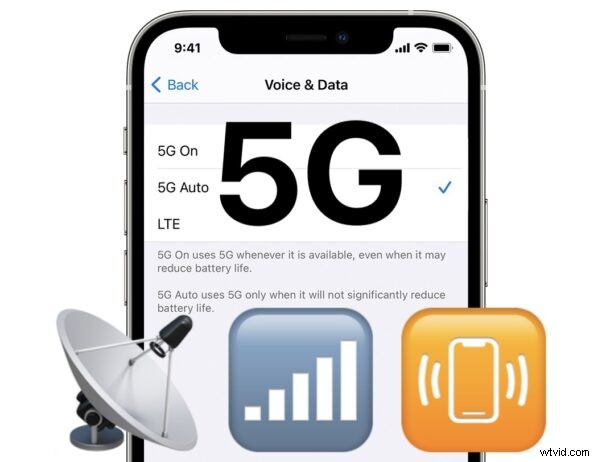
Masz iPhone'a z obsługą sieci 5G i stwierdzasz, że 5G nie działa? 5G oferuje ultraszybką sieć bezprzewodową, ale nie jest to zbyt dobre, jeśli nie możesz się z nią połączyć.
Jeśli masz problemy z łączeniem się z sieciami 5G na iPhonie, czytaj dalej, aby rozwiązać problem.
Upewnij się, że Twój iPhone obsługuje 5G
Wszystkie modele iPhone'a 12 i nowsze obsługują sieć 5G, w tym wszystkie modele iPhone'a 12, modele iPhone'a 13, modele iPhone'a 14 oraz wszelkie ich odmiany, w tym Pro, Mini, Pro Max, Plus itp.
Wcześniejsze modele iPhone'a nie obsługują sieci 5G, więc jeśli masz starszy model, który nie łączy się z siecią 5G, to dlatego nie działa.
Upewnij się, że Twój plan komórkowy obsługuje 5G
Musisz również upewnić się, że Twój konkretny operator komórkowy i plan obsługuje sieć 5G, ponieważ nie wszyscy operatorzy to robią.
Możesz to potwierdzić bezpośrednio u swojego operatora komórkowego, sprawdzając swój plan i/lub korzystając z opcji mapy zasięgu.
Upewnij się, że 5G jest włączone na iPhonie
Niektórzy użytkownicy mogą stwierdzić, że 5G nie jest włączone na ich iPhonie, co uniemożliwia im dołączenie do sieci 5G.
Niektórzy użytkownicy mogą również włączać lub wyłączać 5G w zależności od baterii, ponieważ wyższe prędkości zwykle szybciej rozładowują baterię iPhone'a.
Możesz sprawdzić, czy 5G jest aktywne na Twoim iPhonie, przechodząc do:
- Otwórz aplikację „Ustawienia”
- Przejdź do „Komórkowy” i „Opcje danych komórkowych”
- Upewnij się, że 5G jest włączone
Sprawdź zasięg 5G w Twojej okolicy
Nie każdy obszar ma dostępną sieć 5G, nawet jeśli plan komórkowy lub operator komórkowy oferuje 5G.
Na przykład, jeśli jesteś na obszarze wiejskim, zazwyczaj nie będziesz mieć 5G, ale zamiast tego wrócisz do sieci 4G LTE, które nadal są dość szybkie, ale nie tak szybkie jak 5G.
Zasięg 5G możesz potwierdzić, przeglądając witrynę internetową swojego operatora, na której dostępne są mapy zasięgu.
Włącz/wyłącz tryb samolotowy
Włączanie i wyłączanie trybu AirPlane to powszechna sztuczka rozwiązywania problemów z siecią i łącznością iPhone'a, więc zrób to naprawdę szybko.
Możesz włączyć tryb samolotowy w Ustawieniach lub przechodząc do Centrum sterowania i przełączając ikonę samolotu, odczekaj kilka chwil, a następnie dotknij, aby wyłączyć.
Widzisz „Wyszukiwanie” lub „Brak usługi” zamiast 5G
Rzadko niektórzy użytkownicy mogą zobaczyć wskaźnik „Wyszukiwanie…” lub „Brak usługi” na swoim iPhonie 12, z lub bez 5G. Jeśli tak się stanie, najpierw będziesz chciał ponownie uruchomić iPhone'a.
Możesz wymusić ponowne uruchomienie iPhone'a 12, iPhone'a 12 Pro, iPhone'a 12 Mini i iPhone'a 12 Pro Max, naciskając przycisk zwiększania i zmniejszania głośności, a następnie przytrzymując przycisk zasilania, aż na ekranie pojawi się logo Apple .
Po ponownym uruchomieniu iPhone'a 12 poświęć chwilę, aby upewnić się, że łączność komórkowa działa zgodnie z oczekiwaniami.
Dodatkowe kroki rozwiązywania problemów z 5G
- Widzisz „Brak usługi” lub „Wyszukiwanie” zamiast 5G? Prawdopodobnie oznacza to, że jesteś poza zasięgiem sieci komórkowej lub wieża komórkowa nie działa. Poczekaj, aż wrócisz do zasięgu, a to się poprawi
- Możesz spróbować zresetować ustawienia sieciowe na iPhonie, co wyczyści wszystkie dane sieciowe, w tym zapisane hasła Wi-Fi i dostosowania DNS, ale może to rozwiązać wszelkie problemy z siecią
- Czasami przymusowe ponowne uruchomienie iPhone'a może spowodować, że 5G zacznie ponownie działać. Zrób to na dowolnym iPhonie zgodnym z 5G, naciskając zwiększanie i zmniejszanie głośności, a następnie naciśnij i przytrzymaj przycisk zasilania/blokowania, aż na ekranie pojawi się logo Apple .
Jeśli nadal masz problemy z 5G, wiesz, że masz zgodny telefon iPhone, zgodną sieć i znajdujesz się w zasięgu sieci, możesz spróbować skontaktować się z pomocą techniczną swojego operatora komórkowego lub pomocą techniczną Apple, aby rozwiązać problem.
